Геройски побеждавайки всички вина нещастието на, реших да се съберат и изложени на показ своите стъпки към целта.
Етап 1. doustanovki IIS компоненти.
За да работите с клиент 1C Web: Enterprise се изисква IIS услуги, които не са инсталирани по подразбиране, когато инсталирате Windows 7 x64.
За монтирането им трябва да върви "Старт - Контролен панел - Програми и функции - Активиране или деактивиране на функции на Windows." В резултат на дървото, в клон "на IIS услуги - за разработка на приложения на компонентите" маркират всички компоненти, както е показано на фигурата. След това кликнете върху бутона "ОК".
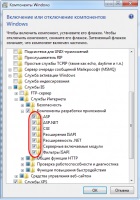
Стъпка 2: Разрешаването на 32-битови приложения в басейна на заявлението.
Уеб клиент 1C: Enterprise 8.2 е приложение за 32-битова. Ето защо, за 64-битова операционна система, която искате да се даде възможност на работата на тези в локва IIS приложения. За да направите това, отидете на "Start - Control Panel - Административни Инструменти -. IIS Мениджър" В управител от службата за контрол, за да изберете "Басейни за приложение - DefaultAppPool - Разширени настройки". В разширените настройки на променливата "позволи на 32-битови приложения" е настроен на "True".
Стъпка 3: Инсталиране на самоличността на набор от приложения като анонимен потребител.
По подразбиране, анонимен потребител зададете потребителското IUSR, което не е в системата. За да не се създаде от него може да се превърне просто самоличността на набор от приложения като анонимен потребител. За да направите това, отидете на "Start - Control Panel - Административни Инструменти -. IIS Мениджър" Мениджърът на услуга отидете на "Authentication - Anonymous Authentication". В диалоговия прозорец, който се отваря, проверете "идентичност набор от приложения". Затворете диалоговия прозорец чрез натискане на бутона "ОК".
Изглежда, не трябва да се забравя нищо. Е, след това публикува Web клиента (в конфигуратора "администрация - Публикуване на уеб сървъра") и да се насладите на резултата, започнете отстраняване на грешки (в конфигуратора "Debug - Start Debugging - клиент Web: започне отстраняване на грешки").
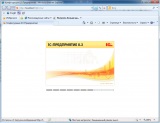
Свързани статии
